
Etsitkö Firestick-kaukosäädintä pitkään? Jos sinulla on lapsi tai pieni lapsi kotona, niin tämä tapahtuu joka päivä, koska he pitävät televisiota kaukana suosikkileluaan. Joka tapauksessa, vaikka olisit menettänyt Firestick-kaukosäätimen, sinun ei tarvitse käyttää rahaa ostamaan uutta. Voit käyttää Fire TV Remote App -sovellusta ohjataaksesi Fire TV: tä aivan kuten tavallinen Firestick-kaukosäädin.
Katsotaanpa miten asennetaan Fire TV Remote App -sovellus ja käytät sitä Fire TV: n ohjaamiseen.
Vaihe 1: Asenna Amazon Fire TV Remote App
Ensinnäkin sinun täytyy ladata ja asentaa Amazon Fire TV -kaukosovellus Android- tai iPhone-laitteeseesi. Ei ole väliä, onko sinulla iPhone / Android, koska Fire TV -sovellus on saatavilla molemmilla alustoilla.
Amazon Firestick Remote -sovellus: iOS | Android
Vaihe 2: Kirjaudu Amazon-tiliisi
Jotta voit valvoa Fire TV: tä älypuhelimestasi, sinun täytyy kirjautua sisään Amazon-tilisi kanssa. Et voi saada etätoimintoja käyttämättä Amazon-tiliä, vaikka olisit yhteydessä samaan WiFi-verkkoon. Siirry eteenpäin ja käynnistä Fire TV -sovellus iPhonesta / Androidista, napauta Kirjaudu sisään -näppäintä ja Amazon-tilin kirjautumistietoja. Jos olet jo kytkenyt Fire TV -laitteen televisioon, sinun pitäisi pystyä näkemään Firestickin sovelluksessa tekstillä, kuten MT: n Fire TV Stick, jossa MT on nimi, jota käytit Amazon-tilin luomiseen.
Jos et näe palomerkkiä Fire Remote -sovelluksessa, tarkista seuraavat asiat:
- Varmista, että iPhone / Android ja Amazon Firestick ovat samassa yhteydessä
Wi-Fi-verkko.
- Tarkista, onko Fire TV -laite kytketty aktiiviseen virtalähteeseen.
- Varmistaa, että käytät samaa Amazon-tiliä sekä Fire TV: n kaukosovelluksessa että TV: hen liitetyssä Fire Stick -muistikortissa.
Oletetaan, että olet kirjautunut Amazon-tiliin FireStick-kaukosovelluksella ja siirry seuraavaan vaiheeseen yhdistääkseen FireStickin Android- tai iPhone-laitteeseesi.
Vaihe 3: Yhdistä iPhone tai Android Fire TV: hen
Varmista ennen pariliitoksen aloittamista, että sekä televisio että Fire Stick ovat päällä. Seuraavaksi napauta sovelluksessa näkyvää tekstiä MT: n Fire TV Stick . Sitten näyttöön tulee seuraava viesti: “Anna Amazon Fire TV: ssä näkyvä 4-numeroinen koodi”. Viestin alapuolella näet 4 tekstilaatikkoa ja näppäimistön koodin syöttämiseksi.
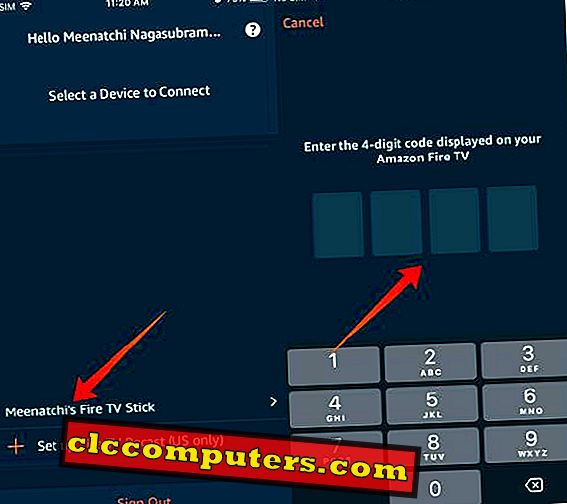
Katsokaa televisioruudusta. Sen pitäisi näyttää viesti " Fire TV Remote App Connection Request ". Viestin alapuolella on nelinumeroinen koodi. Tee merkintä tästä koodista ja kirjoita sama palo-tv-kaukosovelluksessa olevaan ruutuun.
Se siitä. Fire TV Remote -sovellus on yhdistetty onnistuneesti Fire TV: n kanssa.
Vaihe 4: Fire TV: n hallinta puhelimesta
Kun olet yhdistänyt kaukosovelluksen Firestickiin, voit alkaa käyttää puhelinta kauko-ohjaimena. Katsotaanpa, miten voit ohjata Fire TV: tä Etäkäyttö-sovelluksesta.

- Napauta Fire TV -painiketta kotinäytöltä.
- Napauta sitten MT: n Fire TV Stick .
Täällä näet näytön, joka näyttää kaukosäätimeltä. Tässä Fire TV -kaukosovelluksessa on kolme osaa, jotka on annettu alla:
Tyhjä ruutu
Sovelluksen keskellä näkyy tumma harmaa / musta neliö. Voit ajatella tätä näyttöä hiirenä, jota käytetään ohjaamaan työpöydän / kannettavan tietokoneen näyttöä. Samoin voit pelata sormilla tällä tyhjällä näytöllä liikkua tai valita sovelluksia Fire TV: ssä.
Kuvakkeet (pohja) palo-tv-kaukosäätimessä
Kaikki kuvakkeet, joita käytetään television nykyisen toiston ohjaamiseen, sijaitsevat Fire TV -sovelluksen alareunassa.
- Koti : Napauttamalla tätä kuvaketta palaa TV: n aloitusnäyttö.
- Toista / keskeytä : Napauta tätä kuvaketta, jos haluat toistaa / jatkaa elokuvaa, musiikkia, jaksoa tai muuta televisiossa toistettavaa elokuvaa.
- Eteenpäin : Tällä kuvakkeella voit ohittaa tylsä kohtauksen TV-ohjelmassa tai elokuvassa. Napauta ja pidä eteenpäin Forward-kuvaketta, jos haluat ohittaa elokuvan haluamaasi kohtaan, ja napauta kaukosäätimen tyhjää näyttöä jatkaaksesi toistoa kyseiseltä paikalta.
- Taaksepäin : Tämän kuvakkeen avulla voit kelata elokuvaa, musiikkia, TV-ohjelmaa ja paljon muuta.
- Takaisin-nuoli : Tämä kuvake toimii aivan kuten selaimen Takaisin-painike kuten Chrome. Napauttamalla tätä kuvaketta pääset edelliseen valikkoon.
Kuvakkeet (Top) Fire TV Remote -kaukosäätimessä
- Asetukset : Napauttamalla Asetukset-kuvaketta näet kaksi vaihtoehtoa: Asetukset ja Lepotila. Asetusten napauttaminen käynnistää Fire TV: n Asetukset-valikon, kun taas lepotila sammuttaa TV-näytön asettamalla sen lepotilaan. Voit napauttaa näytön aktiiviseen tilaan napauttamalla Koti tai muu kuvake.
- Kolme neliötä / laatta : Tämä kuvake näyttää sovelluksen / Firestickiin asennetut sovellukset / pelit, jotta voit napauttaa haluamaasi sovellusta käynnistääksesi sen televisiossa.
- Kolme vaakaviivaa : Napauttamalla tätä kuvaketta poistutaan kaukosäätimen osasta ja sinut ohjataan palo-tv-sovelluksen aloitusnäyttöön.
- Mikrofoni : Sen sijaan, että kirjoittaisit tai siirrä sormiasi, voit käyttää tätä kuvaketta käynnistääksesi suosikkisovelluksesi äänelläsi. Vedä Mikrofoni-kuvaketta alas ja sano komento. Jos esimerkiksi haluat avata NetFlixin, sano vain "NetFlix". NetFlix-sovellus avautuu automaattisesti televisioruudulle. Jos haluat katsoa tietyn TV-ohjelman NetFlixissä, voit vain sanoa TV-ohjelman nimen.
Amazon Firestickin kaukosäätimet
Etkö halua käyttää Fire TV -sovellusta ja haluat käyttää todellisia kauko-ohjaimia? Ei ongelmaa. Voit ostaa Amazon Firestick -kaukosäätimen erillisenä tuotteena suoraan Amazonista. Voit myös ostaa kolmannen osapuolen Bluetooth-pohjaisen Air Remote -ohjaimen, joka on yhteensopiva Firestick- ja Fire TV: n kanssa. Hyvä kaukosäädin on se, että siinä on QWERTY-näppäimistö ja hiiri, joka auttaa parempaan navigointiin ja hakuun kuin alkuperäinen Firestick-kaukosäädin.
Osta Amazonilta: Alexa Voice Remote Ilman kaukosäädin Firestickille
Mikä puuttuu?
Ei ole epäilystäkään siitä, että Fire TV Remote App on viileä vaihtoehto ohjata Fire TV: tä Android- tai iPhone-laitteestasi. Erityisesti, jos olet vanhempi kuin minä, rakastat tätä ohjelmaa ohjaamaan lapsesi TV ScreenTimeä, vaikka olisit kaukana televisiosta. Jos kuitenkin käytät tätä sovellusta ensimmäistä kertaa, saatat löytää sen hieman vaikeaksi. Koska jos pyyhkäisette sormiasi nopeasti, valinta siirtyy palo-tv: n eri sovellukseen kuin suunniteltu. Siksi sinun täytyy siirtää sormiasi vähän hitaasti. Tietenkin, jos pelaat sovelluksella jo jonkin aikaa, opit sen taiteen.













